怎么看电脑显卡信息
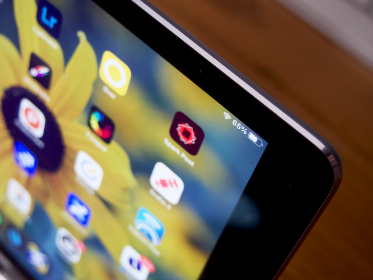
怎么看电脑显卡信息
要查看电脑显卡信息,您可以按照以下步骤进行:
1. 在Windows操作系统中,您可以使用以下方法:
a. 按下Win + R键打开“运行”对话框。
b. 输入“dxdiag”并按下回车键。这将打开“DirectX诊断工具”。
c. 在“DirectX诊断工具”窗口中,选择“显示”选项卡。
d. 在此选项卡中,您可以看到有关您计算机上安装的显卡的详细信息,包括显卡的名称、制造商、驱动程序版本等。
2. 在macOS操作系统中,您可以使用以下方法:
a. 点击苹果菜单,选择“关于本机”。
b. 在“关于本机”窗口中,选择“显示”选项卡。
c. 在此选项卡中,您可以看到有关您计算机上安装的显卡的详细信息,包括显卡的名称、型号、驱动程序版本等。
3. 在Linux操作系统中,您可以使用以下方法:
a. 打开终端。
b. 输入以下命令并按下回车键:
– 对于NVIDIA显卡:
$ nvidia-smi
– 对于AMD显卡:
$ sudo apt-get install mesa-utils
$ glxinfo | grep “OpenGL renderer”
– 对于Intel集成显卡:
$ lspci -v | grep -A 10 “VGA compatible controller”
c. 执行命令后,您将看到有关您计算机上安装的显卡的详细信息。
这些方法可以帮助您查看电脑显卡的信息,无论您使用的是Windows、macOS还是Linux操作系统。
本文仅供参考,不代表科技文立场,如若转载,请注明出处:https://www.kejiwen.com/13451.html










